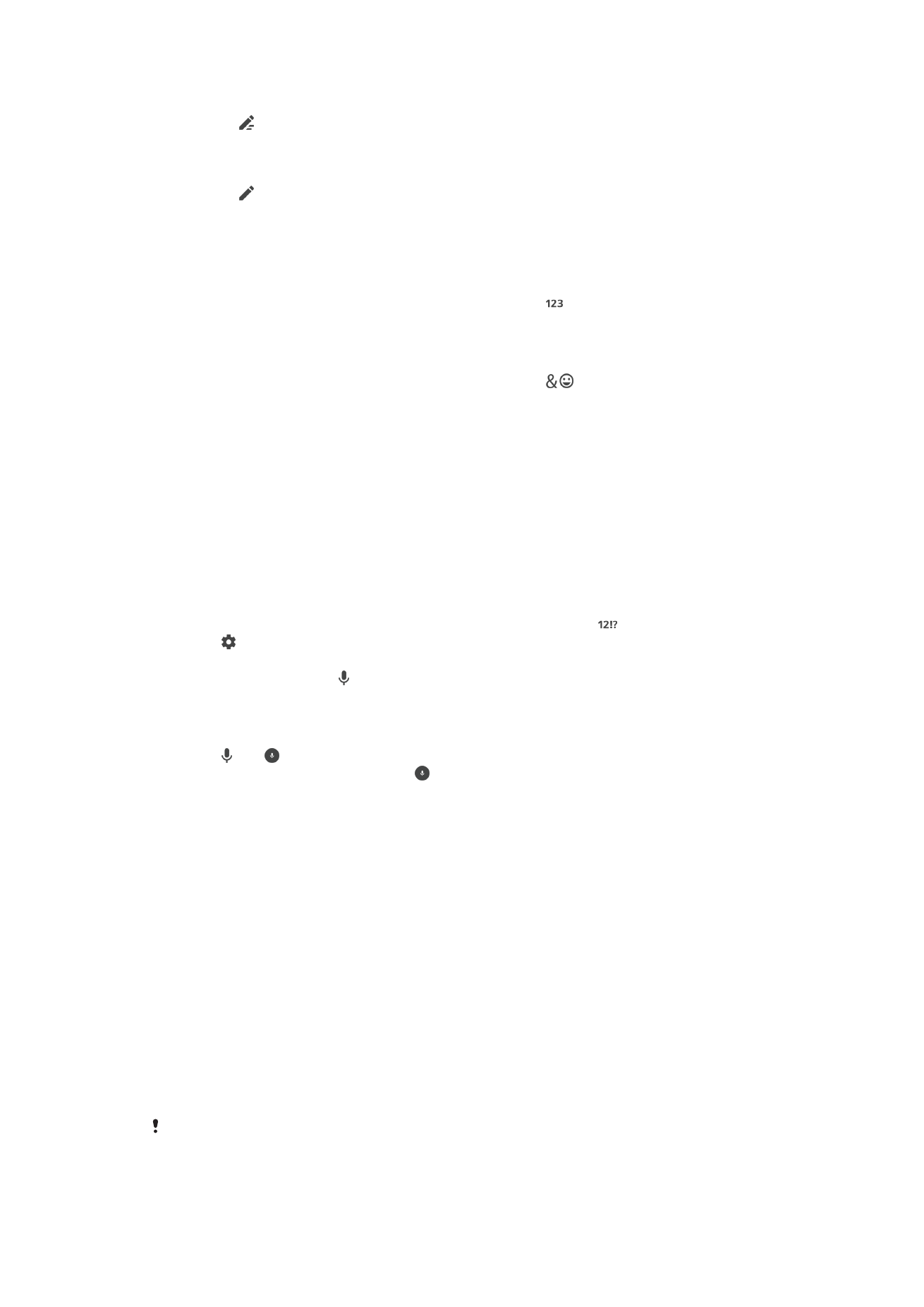
Tekst bewerken
U kunt tekst selecteren, knippen, kopiëren en plakken terwijl u schrijft. U kunt de
bewerkfuncties openen door dubbel te tikken op de tekst die u heeft ingevuld. De
bewerkfuncties worden dan beschikbaar via een applicatiebalk.
Balk voor tekstbewerking
Nadat u tekst hebt geselecteerd door op een woord te dubbeltikken, verschijnt een
bewerkingsbalk met diverse tools:
•
Knippen
•
Kopiëren
•
Plakken
•
Delen
•
Alles selecteren
•
Helpen
De optie
Plakken wordt alleen weergegeven als er tekst is opgeslagen op het klembord.
76
Dit is een internetversie van deze publicatie. © Uitsluitend voor privégebruik afdrukken.
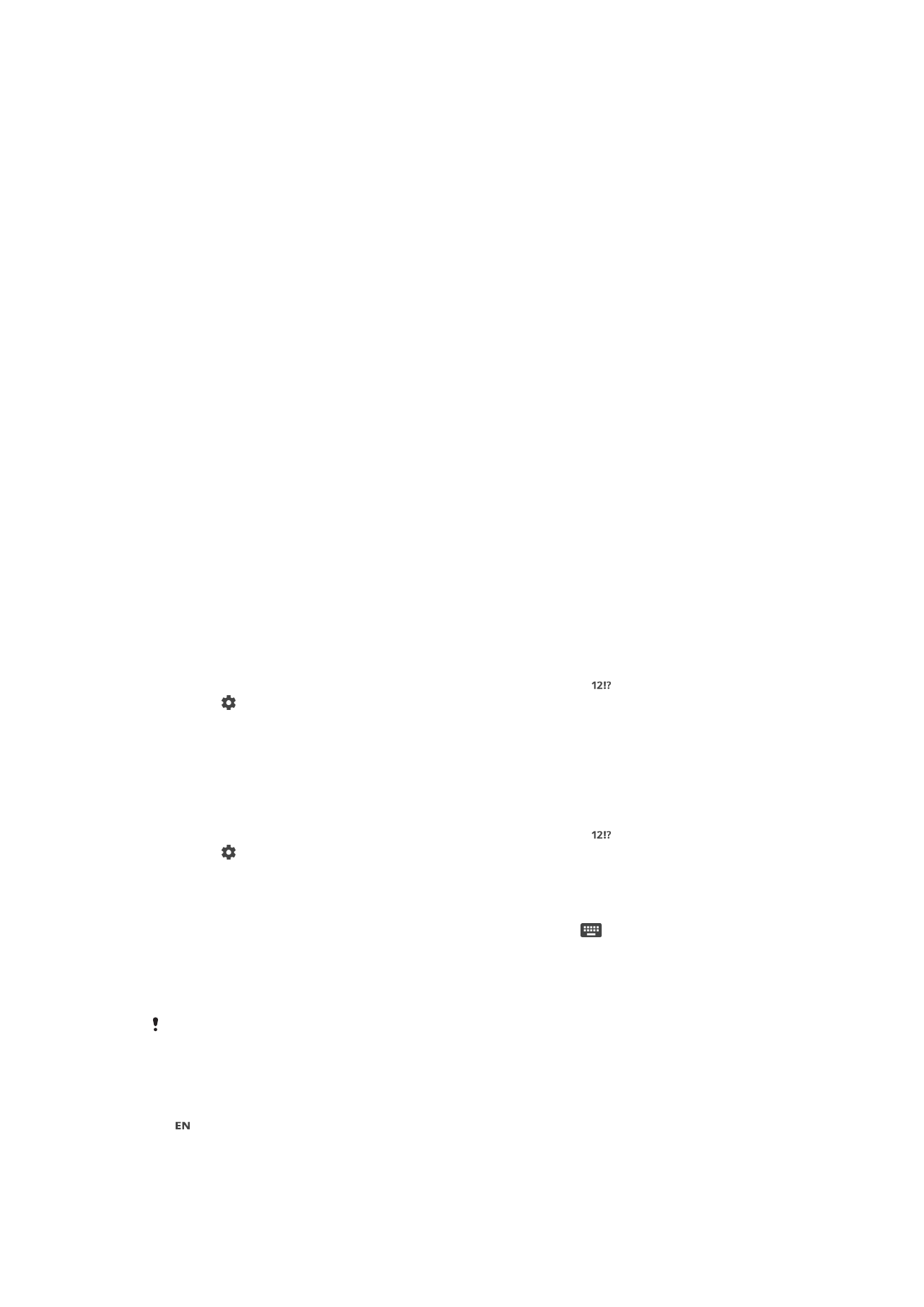
Tekst selecteren
1
Voer wat tekst in en tik twee keer op de tekst. Het woord dat u aantikt, wordt aan
beide zijden gemarkeerd door tabs.
2
Sleep de tabs naar links of rechts om meer tekst te selecteren.
Tekst bewerken
1
Vul wat tekst in en dubbeltik op de ingevuld tekst om de applicatiebalk te laten
verschijnen.
2
Selecteer de tekst die u wilt bewerken en gebruik vervolgens de applicatiebalk om
de gewenste wijzigingen aan te brengen.
Het vergrootglas gebruiken
•
Wanneer u tekst invoert, tikt u op het tekstveld en houdt u dit vast om de tekst
vergroot weer te geven en de cursor te plaatsen op de gewenste plaats binnen
het tekstveld.